如何彻底卸载IE浏览器 简单步骤教你完全删除IE
时间:2025-08-24 来源:互联网
欢迎来到浏览器优化指南,在这里您将看到关于如何彻底卸载IE浏览器的深度解析。微软已停止支持IE,但系统残留文件可能拖慢电脑速度,甚至引发兼容性问题。本文将用最直接的方式,带您完成从禁用组件到清理注册表的全流程操作。

为什么要彻底移除IE?不只是禁用那么简单
很多人以为在Windows功能里取消勾选就万事大吉,其实IE的核心文件仍潜伏在系统深处。这些遗留的dll文件和注册表项会占用磁盘空间,更麻烦的是可能干扰Edge等现代浏览器的正常运作。有个真实的案例:某用户始终无法登录企业OA系统,最后发现是IE残留的认证模块在作祟。
第一步:关闭IE的“复活”开关
按下Win+R输入optionalfeatures,在弹出的窗口中找到Internet Explorer 11选项。取消勾选时系统会警告可能影响其他程序,别担心,这仅针对依赖IE内核的老旧应用。完成后立即重启电脑,否则部分进程会锁死文件导致后续操作失败。
手动清理那些藏起来的IE零件
打开资源管理器,依次检查这些文件夹:Program Files\Internet Explorer、Program Files (x86)\Internet Explorer。记得显示隐藏文件和系统文件,有些顽固分子喜欢躲在%windir%\System32里。直接删除可能遇到权限问题,这时候需要右键文件夹-安全-高级,把所有者改为当前账户。
注册表大扫除:关键中的关键
警告!这部分操作有风险,建议先备份注册表。按Win+R输入regedit,导航至:HKEY_LOCAL_MACHINE\SOFTWARE\Microsoft\Internet Explorer。不要急着全删,先展开子项查看是否有其他程序依赖项。特别注意HKEY_CURRENT_USER\Software\Microsoft下的IE相关项,这里常有用户级残留配置。
当标准方法失效时的特殊手段
遇到过系统死活不让卸载IE的情况吗?试试用管理员权限运行CMD,输入以下命令:FORFILES /P %WINDIR%\servicing\Packages /M *Internet-Explorer* /C "cmd /c echo Uninstalling @fname && dism /online /norestart /remove-package:@path"。这个命令会强制移除Windows更新包中的IE组件,比图形界面彻底得多。
卸载后的必要检查清单
完成所有步骤后,用Everything搜索工具检查是否还有iexplore.exe相关文件。打开Edge浏览器,在地址栏输入edge://settings/defaultBrowser,确认“让IE在Edge中打开网站”的选项已灰显。最后运行磁盘清理工具,勾选“Windows更新清理”和“临时文件”,能回收上百MB空间。
替代方案:更聪明的共存策略
如果某些网银或政务网站必须使用IE,不必重新安装。微软官方提供的IE模式集成在Edge里,比完整版IE安全得多。在Edge地址栏输入edge://settings/defaultBrowser,开启“允许在IE模式下重新加载网站”,还能设置特定网址自动切换,兼顾安全与兼容性。
完成这些操作后,您会发现系统响应速度明显提升,特别是开机时不再有莫名其妙的IE相关进程。有用户反馈卸载IE后,Chrome的页面加载速度提升了17%,这或许与系统资源的重新分配有关。
免责声明:以上内容仅为信息分享与交流,希望对您有所帮助
-
 支付宝高考成绩查询入口在哪-支付宝高考成绩查询密码怎么设置 2025-12-29
支付宝高考成绩查询入口在哪-支付宝高考成绩查询密码怎么设置 2025-12-29 -
 抖音万物归元元归抖音梗解析:揭秘循环梗起源与爆火用法,一图看懂全网魔性传播逻辑! 2025-12-29
抖音万物归元元归抖音梗解析:揭秘循环梗起源与爆火用法,一图看懂全网魔性传播逻辑! 2025-12-29 -
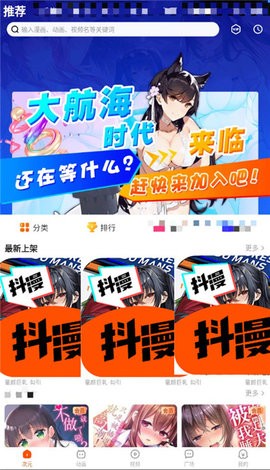 抖漫动画App安卓版最新下载-抖漫动漫app免费安装包下载 2025-12-29
抖漫动画App安卓版最新下载-抖漫动漫app免费安装包下载 2025-12-29 -
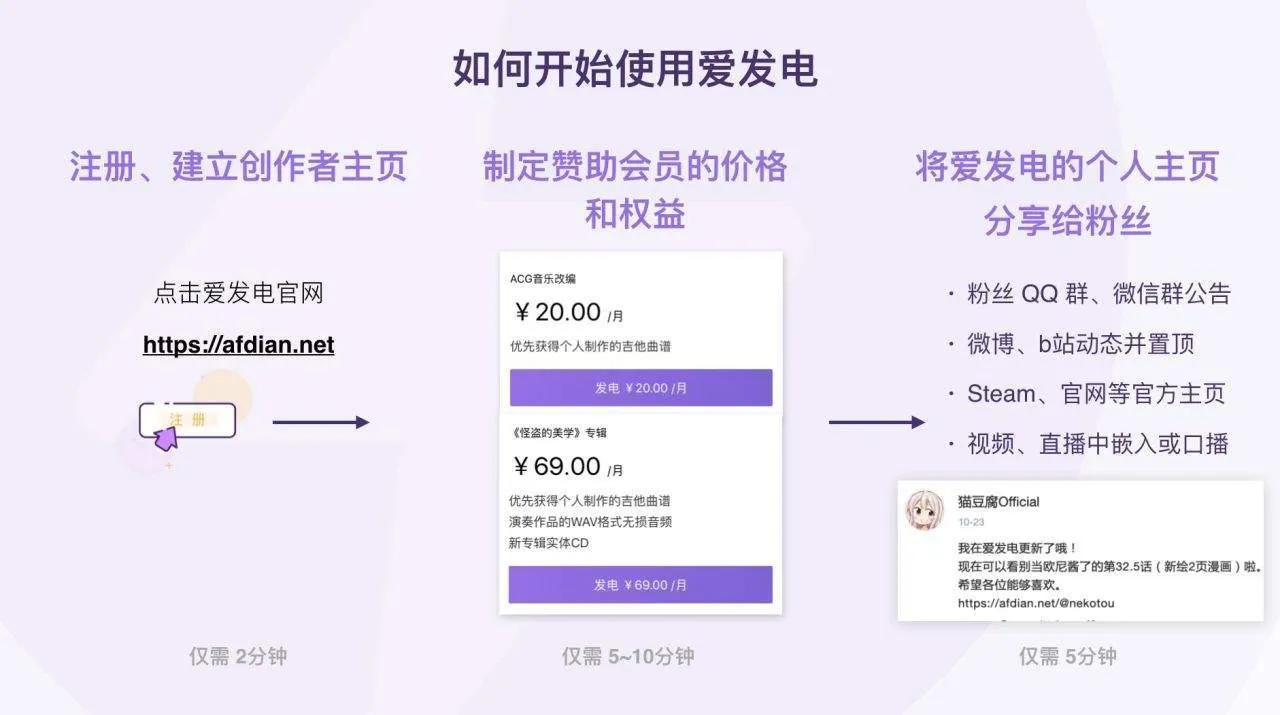 爱发电网页版登录入口在哪-爱发电网页版一键登录 2025-12-29
爱发电网页版登录入口在哪-爱发电网页版一键登录 2025-12-29 -
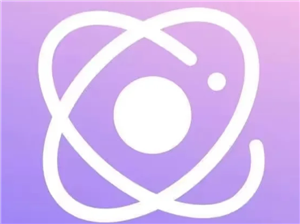 引力圈官网直达入口-引力圈如何精准搜索作者 2025-12-29
引力圈官网直达入口-引力圈如何精准搜索作者 2025-12-29 -
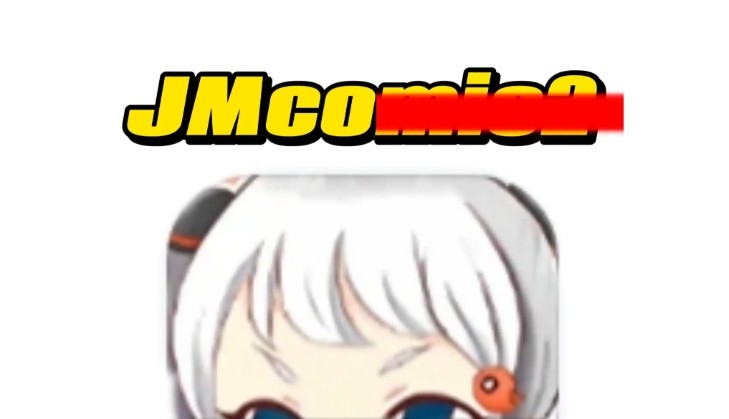 JM漫画官网免费入口-JMComic官网极速访问 2025-12-29
JM漫画官网免费入口-JMComic官网极速访问 2025-12-29





